
สารบัญ:
- ผู้เขียน John Day [email protected].
- Public 2024-01-30 13:04.
- แก้ไขล่าสุด 2025-01-23 15:12.

เชื่อมต่อบอร์ดพัฒนา Mojo ของคุณกับอินพุตภายนอกด้วยโล่นี้
คณะกรรมการพัฒนา Mojo คืออะไร?
คณะกรรมการพัฒนา Mojo เป็นคณะกรรมการพัฒนาที่ใช้ Xilinx spartan 3 FPGA กระดานทำโดย Alchitry FPGA มีประโยชน์มากเมื่อต้องดำเนินการหลายกระบวนการพร้อมกัน
คุณจะต้องการอะไร?
เสบียง
คณะกรรมการพัฒนาโมโจ
ไฟล์เกอร์เบอร์
ตัวต้านทาน 8 x 15k ohm (อุปกรณ์เสริม*)
ตัวต้านทาน 4 x 470 โอห์ม
ตัวต้านทาน 4 x 560 โอห์ม
4 x CC เจ็ดส่วนแสดง
ไฟ LED 4 x 3 มม.
สวิตช์สัมผัส 4 x SPDT
สวิตช์ DIP แบบติดตั้งบนพื้นผิว 1 x 4 ตำแหน่ง
2 x 25 x 2 หรือ 4 x 25 ส่วนหัว
หัวกล่องขนาด 1x2 x 5 พิน
หัวแร้ง
ประสาน
ฟลักซ์
*(หากละเว้นตัวต้านทานเหล่านี้ภายใน pullup/pulldown ต้องเปิดใช้งานสำหรับพินที่เกี่ยวข้อง)
ขั้นตอนที่ 1: อัปโหลด Gerber ไปยังผู้ผลิต Pcb ที่คุณเลือก

สำหรับบอร์ดของฉัน ฉันสั่งจาก JLC PCB
การเปลี่ยนแปลงเพียงอย่างเดียวที่ฉันทำคือสีที่ฉันต้องการให้เข้ากับสีดำของ Mojo
ขั้นตอนที่ 2: การประกอบบอร์ด

เมื่อทำการบัดกรี ฉันพบว่ามีประโยชน์ในการประสานชิ้นส่วนที่ต่ำที่สุดก่อนเสมอ ดังนั้นการเริ่มด้วยตัวต้านทานจึงเป็นความคิดที่ดี
R5, R6, R7, R8, R9, R10, R11 และ R12 เป็นตัวต้านทาน 15k ohm ที่ใช้ในการดึงสวิตช์ลง (หากคุณใช้ pullup/pulldown ภายในไม่ต้องสนใจสิ่งนี้)
R1, R2, R3, R4 เป็นตัวต้านทาน 560 โอห์ม ซึ่งมีหน้าที่จำกัดกระแสผ่านจอแสดงผล 7 ส่วน
R13, R14, R15, R16 เป็นตัวต้านทาน 470 โอห์ม ซึ่งมีหน้าที่จำกัดกระแสผ่าน LED 4 ตัว
ถัดไปประสานสวิตช์จุ่ม สวิตช์สัมผัส ไฟ LED จอแสดงผลเจ็ดส่วน และขั้วต่อส่วนหัวของกล่องในลำดับนั้น
ตอนนี้วาง 25 คูณ 2 (หรือ 2 25 คูณ 1) ลงในโมโจเพื่อจัดตำแหน่งหมุด จัดแนวโล่กับหมุดและประสานเข้าที่
ขั้นตอนที่ 3: ตั้งค่าซอฟต์แวร์
สำหรับซอฟต์แวร์ที่อ้างอิงถึงเว็บไซต์ Alchitry จะแจ้งให้คุณทราบถึงสิ่งที่คุณต้องเริ่มต้นและติดตั้ง Xilinx ISE อย่างไรก็ตาม การเปลี่ยนไฟล์.ucf เพื่อให้รู้ว่าพินใดบ้างที่เชื่อมต่อกับสิ่งสำคัญในการทำให้โปรแกรมของคุณทำงาน
นี่คือไฟล์.ucf ที่ฉันใช้กับโล่:
กำหนดค่า VCCAUX=3.3;
NET "clk" TNM_NET = clk; TIMESPEC TS_clk = PERIOD "clk" 50 MHz สูง 50%; NET "clk" LOC = P56 | IOSTANDARD = LVTTL; NET "rst_n" LOC = P38 | IOSTANDARD = LVTTL; NET "cclk" LOC = P70 | IOSTANDARD = LVTTL; NET "spi_mosi" LOC = P44 | IOSTANDARD = LVTTL; NET "spi_miso" LOC = P45 | IOSTANDARD = LVTTL; NET "spi_ss" LOC = P48 | IOSTANDARD = LVTTL; NET "spi_sck" LOC = P43 | IOSTANDARD = LVTTL; NET "spi_channel" LOC = P46 | IOSTANDARD = LVTTL; NET "spi_channel" LOC = P61 | IOSTANDARD = LVTTL; NET "spi_channel" LOC = P62 | IOSTANDARD = LVTTL; NET "spi_channel" LOC = P65 | IOSTANDARD = LVTTL; NET "avr_tx" LOC = P55 | IOSTANDARD = LVTTL; NET "avr_rx" LOC = P59 | IOSTANDARD = LVTTL; NET "avr_rx_busy" LOC = P39 | IOSTANDARD = LVTTL; NET "Q[0]" LOC = P26 | IOSTANDARD = LVTTL; NET "Q[1]" LOC = P23 | IOSTANDARD = LVTTL; NET "Q[2]" LOC = P21 | IOSTANDARD = LVTTL; NET "Q[3]" LOC = P16 | IOSTANDARD = LVTTL; NET "S[0]" LOC = P7 | IOSTANDARD = LVTTL; NET "S[1]" LOC = P9 | IOSTANDARD = LVTTL; NET "S[2]" LOC = P11 | IOSTANDARD = LVTTL; NET "S[3]" LOC = P14 | IOSTANDARD = LVTTL; NET "pb[1]" LOC = P30 | IOSTANDARD = LVTTL; NET "pb[2]" LOC = P27 | IOSTANDARD = LVTTL; NET "pb[3]" LOC = P24 | IOSTANDARD = LVTTL; NET "pb[4]" LOC = P22 | IOSTANDARD = LVTTL; NET "เซก้า[0]" LOC = P57 | IOSTANDARD = LVTTL; NET "sevsegb[0]" LOC = P58 | IOSTANDARD = LVTTL; NET "sevsegc[0]" LOC = P66 | IOSTANDARD = LVTTL; NET "sevsegd[0]" LOC = P67 | IOSTANDARD = LVTTL; NET "sevsege[0]" LOC = P74 | IOSTANDARD = LVTTL; NET "sevsegf[0]" LOC = P75 | IOSTANDARD = LVTTL; NET "sevsegg[0]" LOC = P78 | IOSTANDARD = LVTTL; NET "sevsegdp[0]" LOC = P80 | IOSTANDARD = LVTTL; NET "เซก้า[1]" LOC = P82 | IOSTANDARD = LVTTL; NET "sevsegb [1]" LOC = P83 | IOSTANDARD = LVTTL; NET "sevsegc [1]" LOC = P84 | IOSTANDARD = LVTTL; NET "sevsegd[1]" LOC = P85 | IOSTANDARD = LVTTL; NET "sevsege [1]" LOC = P87 | IOSTANDARD = LVTTL; NET "sevsegf [1]" LOC = P88 | IOSTANDARD = LVTTL; NET "sevsegg [1]" LOC = P92 | IOSTANDARD = LVTTL; NET "sevsegdp [1]" LOC = P94 | IOSTANDARD = LVTTL; NET "เซก้า[2]" LOC = P97 | IOSTANDARD = LVTTL; NET "sevsegb [2]" LOC = P98 | IOSTANDARD = LVTTL; NET "sevsegc [2]" LOC = P99 | IOSTANDARD = LVTTL; NET "sevsegd [2]" LOC = P100 | IOSTANDARD = LVTTL; NET "sevsege [2]" LOC = P101 | IOSTANDARD = LVTTL; NET "sevsegf [2]" LOC = P102 | IOSTANDARD = LVTTL; NET "sevsegg [2]" LOC = P104 | IOSTANDARD = LVTTL; NET "sevsegdp [2]" LOC = P111 | IOSTANDARD = LVTTL; NET "เซก้า[3]" LOC = P114 | IOSTANDARD = LVTTL; NET "sevsegb[3]" LOC = P115 | IOSTANDARD = LVTTL; NET "sevsegc[3]" LOC = P116 | IOSTANDARD = LVTTL; NET "sevsegd[3]" LOC = P117 | IOSTANDARD = LVTTL; NET "sevsege[3]" LOC = P118 | IOSTANDARD = LVTTL; NET "sevsegf[3]" LOC = P119 | IOSTANDARD = LVTTL; NET "sevsegg[3]" LOC = P1120 | IOSTANDARD = LVTTL; NET "sevsegdp[3]" LOC = P121 | IOSTANDARD = LVTTL;
จำไว้ว่าถ้าคุณไม่ได้ติดตั้งตัวต้านทานแบบดึงลงเพื่อแก้ไขพินในไฟล์.ucf ด้วย
| ดึงลงมา; o
| ดึงขึ้น;
หากคุณต้องการใช้บล็อกเพื่ออะไรก็ตาม การเชื่อมต่อมีดังนี้ ซ้ายเป็นหมายเลขพินบล็อกและขวาเป็นหมายเลขพินโมโจที่คุณควรกำหนดใน. ucf ของคุณ:
พิน 1 = 29
พิน 2 = 51
พิน 3 = 32
พิน 4 = 41
พิน 5 = 34
พิน 6 = 35
พิน 7 = 40
พิน 8 = 33
พิน 9 = GND
พิน 10 = +V
แนะนำ:
FPGA Cyclone IV DueProLogic ควบคุมกล้อง Raspberry Pi: 5 ขั้นตอน

FPGA Cyclone IV DueProLogic ควบคุมกล้อง Raspberry Pi: แม้ว่า FPGA DueProLogic จะได้รับการออกแบบอย่างเป็นทางการสำหรับ Arduino แต่เราจะทำให้ FPGA และ Raspberry Pi 4B สื่อสารกันได้ มีการใช้งานสามงานในบทช่วยสอนนี้: (A) กดปุ่มสองปุ่มบนพร้อมกัน FPGA เพื่อพลิกมุมของ
DIY ESP32 Development Board - ESPer: 5 ขั้นตอน (พร้อมรูปภาพ)

DIY ESP32 Development Board - ESPer: เมื่อเร็วๆ นี้ ฉันได้อ่านเกี่ยวกับ IoT (Internet of Things) มากมาย และเชื่อฉันเถอะ ฉันแทบรอไม่ไหวที่จะทดสอบอุปกรณ์ที่ยอดเยี่ยมเหล่านี้ ด้วยความสามารถในการเชื่อมต่ออินเทอร์เน็ต ตัวเองและลงมือทำงาน โชคยังดีที่โอกา
Python RF Development Kit: 5 ขั้นตอน

Python RF Development Kit: อย่างแรกเลย ฉันอยากจะแนะนำเล็กน้อยเกี่ยวกับวิธีที่ฉันเข้าสู่เนื้อหา RF และเหตุผลที่ฉันทำงานในโครงการนี้ ในฐานะนักเรียนวิทยาศาสตร์คอมพิวเตอร์ที่มีความสนใจในฮาร์ดแวร์ ฉันเริ่มเข้าเรียนบางหลักสูตรที่ จัดการกับสัญญาณไร้สายและ
วิธีทำ 4-in-1 Arduino Nano Development Board: 4 ขั้นตอน
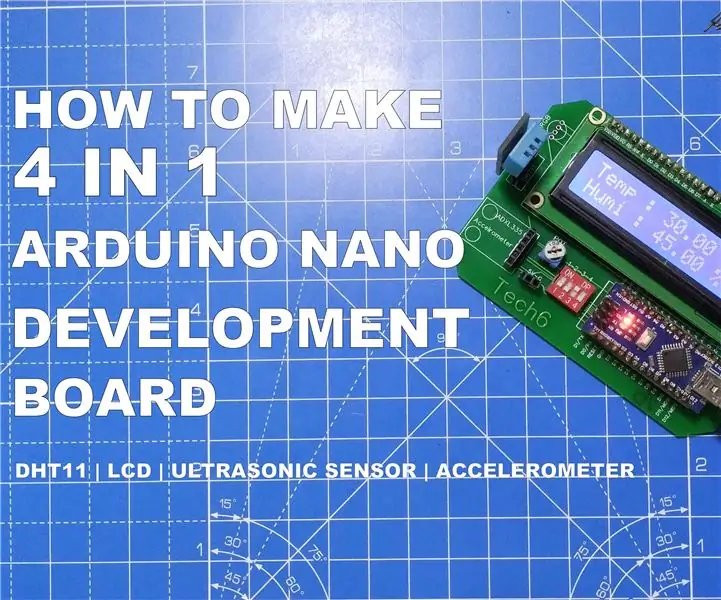
วิธีทำ 4-in-1 Arduino Nano Development Board: ในคำแนะนำนี้ คุณจะได้เรียนรู้วิธีสร้างบอร์ดพัฒนา Arduino Nano บอร์ดพัฒนา Arduino nano มีช่องออนบอร์ดสำหรับเซ็นเซอร์อัลตราโซนิก (HCSR-04), มาตรความเร่ง, เซ็นเซอร์ DHT11 และจอแสดงผลคริสตัลเหลว (LCD) โบนี้
นายอี.ซี. Tube Development Board: 4 ขั้นตอน (พร้อมรูปภาพ)

นายอี.ซี. Tube Development Board: เป้าหมาย/วัตถุประสงค์: Mr. E.Z. Tube เป็นแพลตฟอร์มเสียงหลอดสุญญากาศราคาถูกที่ไม่มี 'เตารีด': ไม่มีหม้อแปลงไฟฟ้า ไม่มีหม้อแปลงเอาต์พุต แอมพลิฟายเออร์หลอดมักจะมีหม้อแปลงราคาแพงและหนักหลายตัว: หม้อแปลงเอาท์พุตที่ปกป้องลำโพง
